Cubo ticktime
8.50 / 10 Leggi le recensioni Leggi altre recensioni Leggi altre recensioni Leggi altre recensioni Leggi altre recensioni Leggi altre recensioni Leggi altre recensioni Leggi altre recensioni
Leggi altre recensioni Leggi altre recensioni Leggi altre recensioni Leggi altre recensioni Leggi altre recensioni Leggi altre recensioni Leggi altre recensioni 





 Vedi su TickTime
Vedi su TickTime TickTime Cube è un timer per il conto alla rovescia per attività singola che può aiutarti a superare la procrastinazione, padroneggiare la gestione del tempo e aumentare la produttività. Se stai già utilizzando la Tecnica del Pomodoro, adorerai la modalità Pomodoro, che ti accompagna fino a quattro cicli di 30 minuti ciascuno. Il timer viene fornito con una selezione di tempi di conto alla rovescia preimpostati, ma puoi anche impostare un tempo personalizzato di 99 minuti e 59 secondi o meno o utilizzare la funzione cronometro per contare.
Caratteristiche principali
- Conto alla rovescia
- Modalità pomodoro
- Cronometro
- Marca: RIPOSO
- Colore: Nero, blu, lavanda, rosa, bianco o giallo
- Il peso: 1,87 once (53 g)
- Dimensioni: 1,69 x 1,69 x 1,69 pollici (4,3 x 4,3 x 4,3 cm)
- Alimentazione elettrica: Porta di ricarica USB-C
- Durata della batteria: 25 ore
- Tipo di batteria: ricaricabile 550 mAh
- Schermo: 1,57x1,57 pollici (4x4 cm)
- Temporizzatori: 1, 3, 5 e 10 minuti
- Tempo di carica: 2-3 ore, ricarica PD supportata
- Tempo di attesa: 180 giorni
- Facile da usare
- Più tempi di conto alla rovescia preimpostati e opzione di tempo personalizzata
- Il ciclo del pomodoro viene eseguito fino a quattro volte di seguito
- Può funzionare come cronometro
- Ha un'opzione di pausa
- Il display ruota per rimanere facilmente leggibile
- Può funzionare in modalità silenziosa, ma può anche fornire segnali visivi e sonori
- Lo schermo è sempre acceso durante l'esecuzione
- Durata della batteria limitata e la batteria non è sostituibile
- Più costoso di un semplice timer da cucina
 Cubo ticktime Acquista su TickTime
Cubo ticktime Acquista su TickTime Portare a termine le cose è difficile. Che sia alla scrivania o in cucina, una gestione precisa del tempo può essere la chiave del successo. Un timer può anche aiutarti a superare la procrastinazione affrontando compiti difficili in brevi sprint.
TickTime Cube è un timer progettato pensando a tutto questo e molto altro. Puoi contare alla rovescia da 99 minuti e 59 secondi o meno e quando lo imposti sull'intervallo predefinito di 25 minuti, il timer entrerà automaticamente in modalità Pomodoro. TickTime Cube dispone anche di controlli touch, un magnete per un facile montaggio e una modalità cronometro.
FARE USO DEL VIDEO DEL GIORNO
TickTime Cube è il timer giusto per aumentare la tua produttività o sincronizzare perfettamente i tuoi esperimenti in cucina? Scopriamolo.
Qual è la tecnica del pomodoro

La prima legge del moto di Newton ci informa che 'un oggetto in movimento rimane in movimento'. Ciò che è vero in fisica, non si applica necessariamente alla psicologia, ma una volta superata l'inerzia iniziale e avviato un progetto, è più facile andare avanti. Detto questo, la tua mente non è un pendio in discesa; è pieno di forze antagoniste (ovvero pensieri) che alla fine fermeranno i tuoi progressi (ovvero concentrazione), a meno che tu non stabilisca dei limiti.
come trasferire le foto dell'iPhone sul pc
Negli anni '80 Francesco Cirillo, allora studente universitario, continuava a distrarsi mentre studiava per un esame. Si è impegnato a rimanere concentrato per soli due minuti e ha cronometrato con un timer da cucina a forma di pomodoro. Ha funzionato e, dopo alcuni tentativi ed errori, ha scoperto che concentrarsi per 25 minuti, seguito da una pausa di 5 minuti, massimizzava la sua produttività. Ha chiamato questo metodo di gestione del tempo la tecnica del pomodoro ('pomodoro' è italiano per pomodoro).
Abbiamo già trattato come funziona il metodo Pomodoro così come app di produttività Pomodoro gratuite . Se stai cercando un timer Pomodoro fisico, considera il TickTime Cube; è un po' più avanzato di un normale timer da cucina. E mi ha aiutato a produrre questa recensione per te.
Prime impressioni sul cubo TickTime

TickTime Cube viene fornito in una piccola scatola con un cavo di ricarica bianco da USB a USB-C e un piccolo manuale utente.
Il timer stesso ha le dimensioni di una pallina da golf, tranne per il fatto che è un cubo a sei facce. Si adatta facilmente al palmo della mano, alla tasca, alla borsa o alla borsa del laptop. Ho ricevuto un'unità di recensione nera, ma è disponibile anche in bianco, rosa, blu, giallo o lavanda.
Ecco come è disposto il timer:
- Il lato 'anteriore' porta un display di forma quadrata, quattro piccoli pulsanti triangolari, uno in ogni angolo, e la ricarica USB-C in alto al centro.
- Sul lato opposto, troverai un display circolare, che funge da timer del cronometro, ovvero conta avanti anziché indietro.
- I quattro lati rimanenti del cubo contengono i timer per il conto alla rovescia predefiniti di 1, 3, 5 e 10 minuti, nonché 60, 15, 25 o 45 minuti, rispettivamente. Spiegherò come funziona di seguito.
Le immagini della stampa suggeriscono che il TickTime Cube è fatto di un materiale lucido. I lati senza display dell'unità di prova, tuttavia, avevano una finitura opaca e vellutata piacevole al tatto. Mentre all'inizio sembrava e sembrava molto più elegante di un cubo di plastica, si è rapidamente coperto di brutte impronte digitali e la superficie vellutata era più difficile da pulire della semplice plastica.
Come utilizzare il cubo TickTime

Il TickTime Cube è un'iterazione dell'originale TickTime ( la nostra recensione ). Nonostante offra una serie di nuove funzionalità, è ancora meglio utilizzato come timer per attività singola. Prima di metterlo in funzione, assicurati di caricarlo utilizzando la porta di ricarica USB-C nella parte superiore centrale del display anteriore.
- Una volta caricato e con il display rivolto verso l'alto, premere il pulsante di pausa/accensione in alto a sinistra del display per accendere il timer.
- Mentre TickTime Cube è attivo, premi il pulsante V (volume) in alto a destra per alternare tra la modalità silenziosa, medio-alta, forte, silenziosa o vibrazione.
- Quando il display è rivolto verso l'alto, puoi utilizzare i pulsanti M (minuti) e S (secondi) in basso a sinistra e a destra per impostare manualmente il tempo del conto alla rovescia.
- Il conto alla rovescia inizierà non appena lo si appoggia su un lato, cioè quando il display non è più rivolto verso l'alto.
- TickTime Cube ricorderà il tuo tempo personalizzato. La prossima volta che avvii il timer, premi brevemente il pulsante M o S per visualizzare l'ora personalizzata precedente.
- Per utilizzare uno dei conti alla rovescia preimpostati, accendere il timer e lasciare il numero desiderato a faccia in su. Quindi, quando il lato che dice 3 (15) è rivolto verso l'alto, il TickTime Cube conterà alla rovescia da 3 minuti.
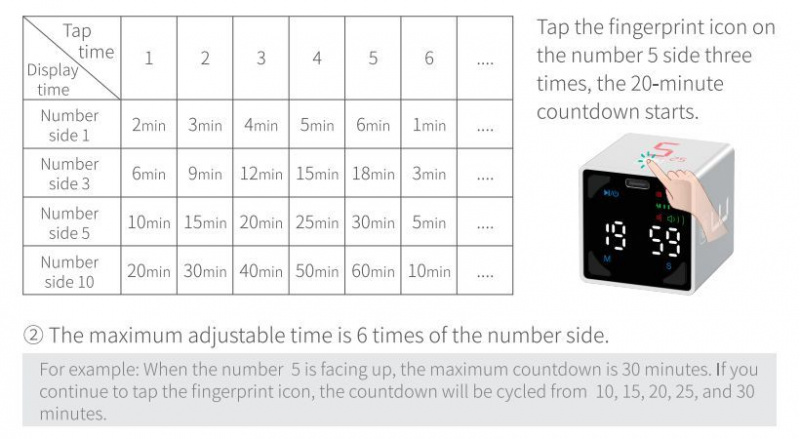
- Il display ruoterà, in modo da poter leggere facilmente il conto alla rovescia corrente, indipendentemente da quale lato si trovi il cubo.
- È possibile eseguire il conto alla rovescia da multipli del tempo preimpostato predefinito, ad es. 30 anziché 10 minuti, toccando l'icona dell'impronta digitale per moltiplicare il preset di default, ovvero tre volte per passare da 10 a 30 minuti.
- È possibile passare al numero più grande stampato sul rispettivo lato, ad es. 25 sul lato che dice 5, premendo a lungo l'icona dell'impronta digitale.
- Al termine di un periodo di conto alla rovescia, il tempo rimanente (es. 00:00) lampeggia e il timer emette un segnale acustico o vibra contemporaneamente per circa un minuto. Premere il pulsante di pausa/accensione o sollevare il display per interrompere la notifica.
- L'intervallo di 25 minuti avvia automaticamente la modalità Pomodoro di TickTime Cube; noterai il minuscolo pomodoro rosso al centro del display principale. In questa impostazione, verrà eseguito il conto alla rovescia da 25 minuti, quindi un conto alla rovescia di 5 minuti e inizierà una nuova sessione di Pomodoro di 30 minuti. Lo farà per un massimo di quattro round e puoi vedere il numero del round corrente nella parte superiore del display.
- Per mettere in pausa il timer, puoi premere il pulsante di pausa/accensione o inclinarlo per visualizzare il display principale a faccia in su. Nota che quando esegui quest'ultimo dopo la pausa, passerà alla modalità manuale e perderà il conto alla rovescia precedente.
-
 Per eseguire il cronometro, capovolgi il timer per portare il display secondario a faccia in su. Puoi contare fino a 99 minuti e 59 secondi.
Per eseguire il cronometro, capovolgi il timer per portare il display secondario a faccia in su. Puoi contare fino a 99 minuti e 59 secondi.- Nota che perderai il timer che era in esecuzione prima del cambio.
- Puoi mettere in pausa il cronometro, ma dovrai portare il display principale a faccia in su.
Com'è usare il cubo TickTime?

La gestione del timer richiede un po' di pratica. Poiché è dotato di un giroscopio, ogni inclinazione ha delle conseguenze. Una volta presa la mano, tuttavia, imposterai facilmente i timer per il conto alla rovescia.
Tieni a mente questi punti:
- Evita di toccare accidentalmente l'icona dell'impronta digitale in alto mentre sei nel mezzo di una sessione, poiché ciò ripristinerà il conto alla rovescia. Fortunatamente, solo il lato rivolto verso l'alto è reattivo; toccare l'icona dell'impronta digitale di un lato rivolto a sinistra oa destra non farà nulla.
- Inclinare il timer una volta di troppo o nella direzione sbagliata potrebbe farti perdere il conto alla rovescia corrente. Riporta sempre il timer nella sua posizione originale quando lo hai messo in pausa con il display rivolto verso l'alto, altrimenti inizierai un nuovo conto alla rovescia.
- Quando si lascia il timer inattivo con il display rivolto verso l'alto, si spegnerà dopo circa cinque minuti (il manuale afferma 10 minuti) per preservare la durata della batteria. Nella mia esperienza, il timer non ricorderà da dove eri rimasto quando lo riaccendi.
Ha aumentato la mia produttività?
TickTime Cube mi ha aiutato a svolgere attività ripetitive che beneficiano di un limite di tempo o che possono essere eseguite in brevi sprint, come rispondere alle e-mail. Ognuno lavora in modo diverso e la tecnica del pomodoro non sempre funziona per me. Riesco a concentrarmi per più di 25 minuti, quindi essere interrotto da una pausa di 5 minuti quando sto appena entrando nel mio flusso non è d'aiuto. Quindi ho spesso ignorato il timer e ho continuato a lavorare sul mio compito. Tuttavia, ricordare con gentilezza che è trascorsa un'ora mi ha aiutato a ottenere un po' di movimento regolare nella mia giornata.
come sostituire uno sfondo in Photoshop
Come si confronta TickTime Cube con il TickTime originale?

Potresti ricordarlo MakeUseOf ha esaminato l'originale TickTime . È stato lanciato all'inizio della pandemia come progetto di crowdfunding.
Il TickTime originale è un timer molto più semplice con sei tempi di conto alla rovescia preimpostati (3, 5, 10, 15, 25 e 30 minuti), nonché l'opzione per impostare manualmente un tempo di conto alla rovescia. Ha un display molto più piccolo del TickTime Cube, non dispone di un display cronometro separato, devi tenere traccia manualmente dei tuoi tempi Pomodoro, non puoi mettere in pausa un conto alla rovescia, il display non può ruotare su ciascuno dei lati, non c'è il controllo del tocco o la moltiplicazione dei timer per il conto alla rovescia e si ricarica tramite micro-USB. TickTime Cube offre altre cinque ore di durata della batteria, rispetto al TickTime originale. Una cosa che mi manca nel nuovo TickTime Cube è la modalità senza distrazioni, ovvero l'opzione per spegnere il display.
Dovresti comprare il cubo TickTime?

TickTime Cube è un piccolo dispositivo pulito per quando tutto ciò di cui hai bisogno è un versatile timer per attività singola. Apprezzo la modalità Pomodoro, il fatto che sia dotato di una porta di ricarica USB-C, la durata della batteria migliorata e il magnete sul retro che ci consente di montare il timer sulla lavagna, sul frigorifero o sulla cappa aspirante. La cosa fantastica di TickTime Cube è che è facoltativamente silenzioso e il tempo di tracciamento non richiede il controllo di un'app per smartphone, il che potrebbe significare essere distratti dalle notifiche.
Gli aspetti negativi del TickTime Cube sono simili a quelli del TickTime originale: le sue 25 ore di durata della batteria non ti faranno passare un'intera settimana lavorativa senza ricarica, non puoi sostituire la batteria una volta che si esaurisce e non lo farà non essere più economico. Come il suo predecessore, questo prodotto verrà lanciato con un Kickstarter. Inoltre, a differenza della sua prima iterazione, TickTime Cube non offre una modalità priva di distrazioni con il display spento o abbassato. Infine, potrebbe non essere lo strumento giusto per ciò di cui hai bisogno.
Se vuoi tenere traccia di più attività contemporaneamente, avrai bisogno di a timer scientifico con più canali . Per sommare i tempi che dedichi a varie attività durante la giornata, ad esempio, per tenere traccia delle ore fatturabili da freelance, il TimeFlip 2 rilevatore di tempo potrebbe essere la tua risposta, ma richiede che ti ricordi di capovolgerlo quando passi da un'attività all'altra. Un'app di monitoraggio del tempo come Toggl potrebbe essere più precisa se tutto il tuo lavoro avviene sul tuo computer; inoltre, non può esaurire la carica della batteria ed è letteralmente a mani libere.
